Excel: una formula semplice per “se non è vuoto”
Puoi utilizzare la seguente formula in Excel per eseguire determinate attività se una cella non è vuota:
=IF( A1 <> "" , Value_If_Not_Empty, Value_If_Empty)
Questa particolare formula controlla se la cella A1 è vuota.
Se non è vuoto, viene restituito Value_If_Not_Empty .
Se vuoto, viene restituito Value_If_Empty .
L’esempio seguente mostra come utilizzare questa formula nella pratica.
Esempio: utilizzo della formula “Se non vuoto” in Excel
Supponiamo di avere il seguente set di dati in Excel che contiene informazioni su varie squadre di basket:
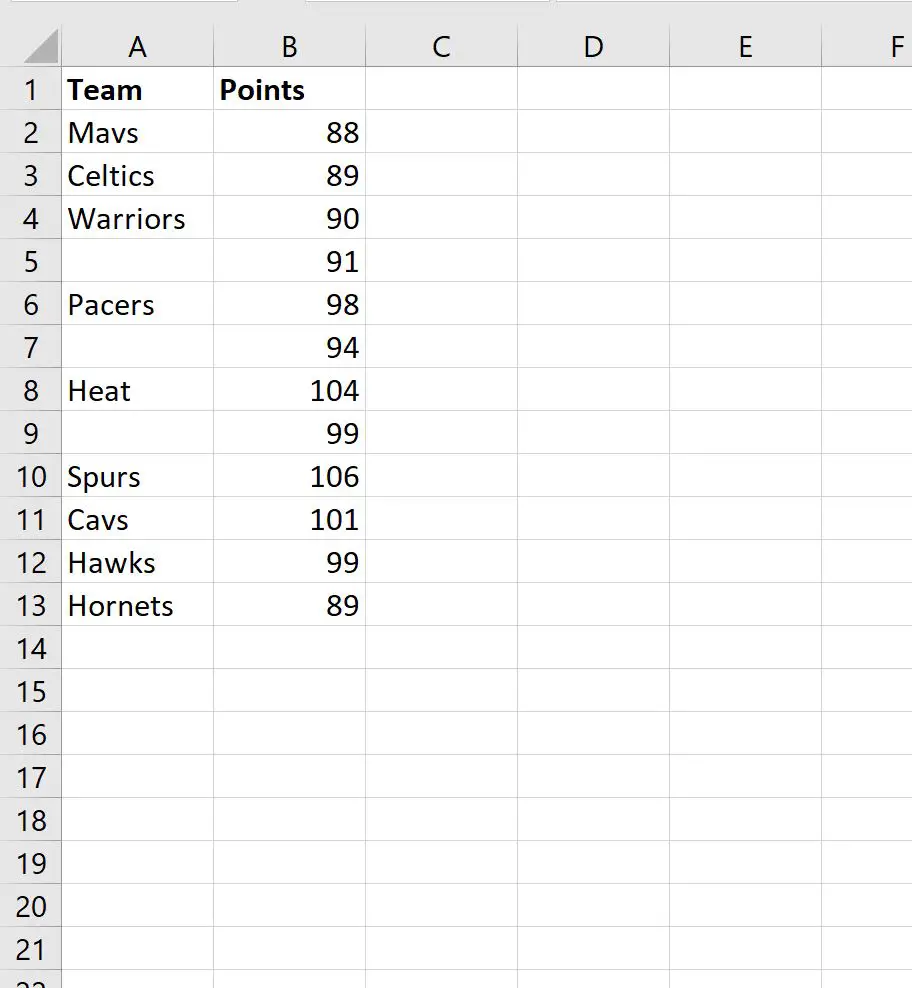
Possiamo utilizzare la seguente formula per restituire un valore “Il team esiste” se la cella nella colonna A non è vuota.
Altrimenti restituiremo il valore “Non esiste”:
=IF( A2 <> "" , "Team Exists", "Does Not Exist")
Lo screenshot seguente mostra come utilizzare questa formula nella pratica:
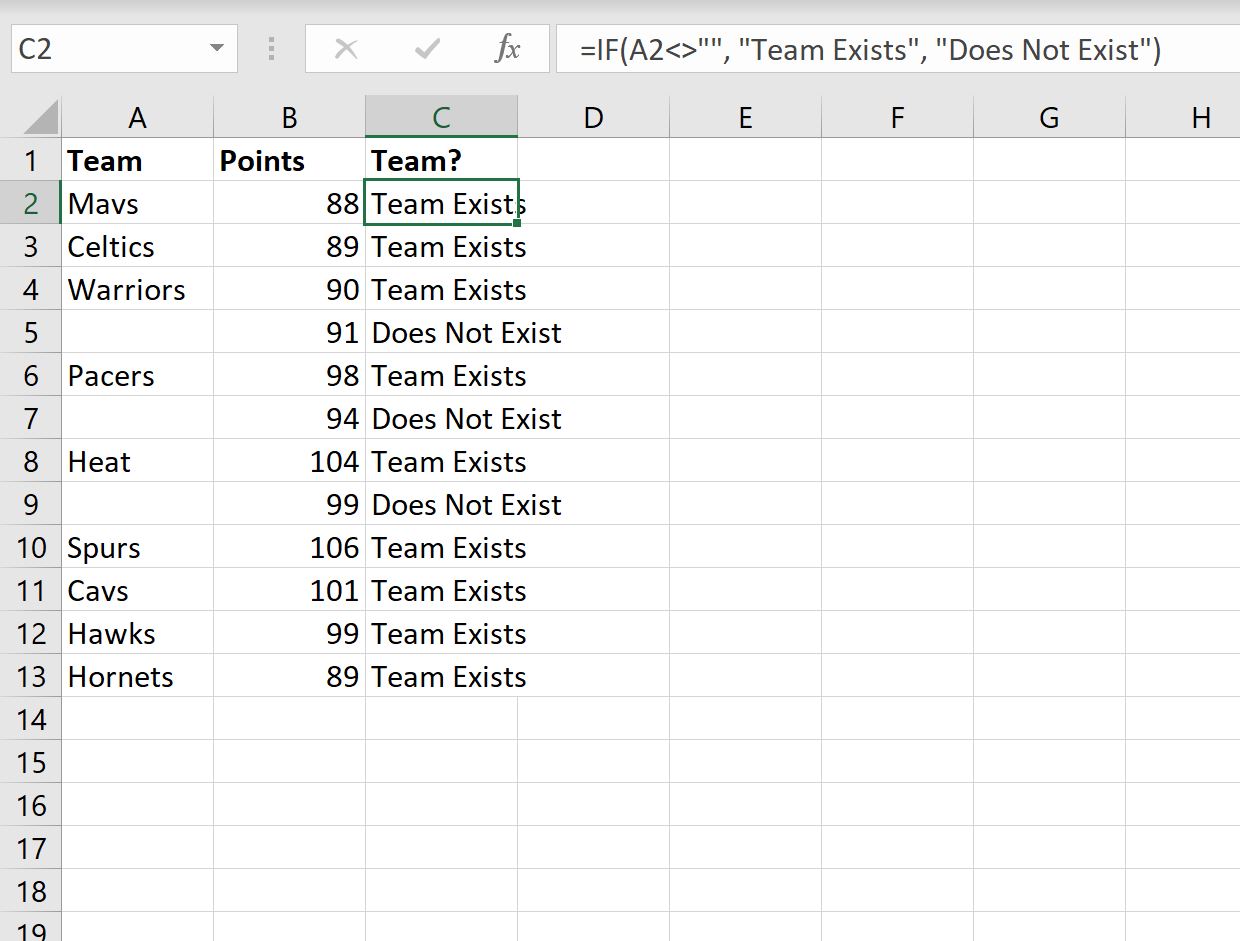
Se il nome della squadra non è vuoto nella colonna A, viene restituito “La squadra esiste”.
In caso contrario, viene restituito “Non esiste”.
Se volessimo, potremmo restituire anche valori numerici anziché valori di caratteri.
Ad esempio, potremmo utilizzare la seguente formula per restituire il valore della colonna dei punti diviso per due se la cella nella colonna A non è vuota.
Altrimenti, restituiremo un valore vuoto:
=IF( A2 <> "" , B2 / 2 , "" )
Lo screenshot seguente mostra come utilizzare questa formula nella pratica:
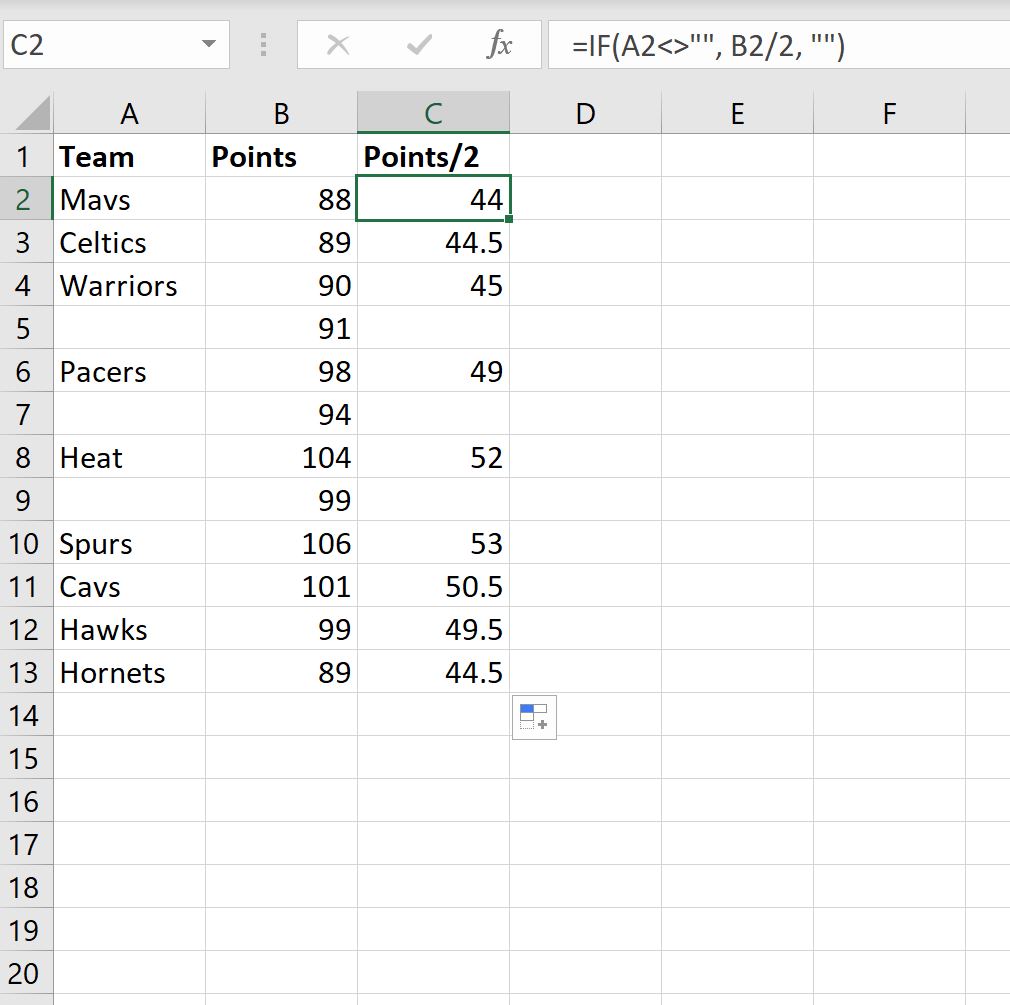
Se il nome della squadra non è vuoto nella colonna A, restituiamo il valore nella colonna dei punti moltiplicato per due.
Altrimenti, restituiamo un valore vuoto.
Risorse addizionali
I seguenti tutorial spiegano come eseguire altre attività comuni in Excel:
Come sostituire le celle vuote con zero in Excel
Come sostituire i valori #N/A in Excel
Come ignorare #VALORE! Errore in Excel